适用于
分类(旧)
图片操作 查询搜索 OCR更多信息
| 分享时间 | 2019-08-10 23:38 |
| 最后更新 | 2022-11-14 08:59 |
| 修订版本 | 49 |
| 用户许可 | -未设置- |
| Quicker版本 | 1.35.42 |
| 动作大小 | 202.5 KB |
简介
V2.0
一、增加联动翻译功能,联动ever翻译动作,联动沙拉查词插件,详细见下方补充信息。
二、可选择截图方式,自带截图,或者别的截图(需要设置别的截图软件的热键,如调用Snipaste、QQ、微信的截图都可以)。
三、如果喜欢鼠标点击动作截图,但是又不想把quicker面板也截进去,就可以加点延迟(开启延时截图模式设置一点点延时就行了)
不定时更新,优化体验。如果觉得好用的话点个「赞」「喜欢」一下吧!!!
图标右键菜单处设置。
动作参数可设置:
调用EVER截图进行批量操作
贴图
置入(剪贴板)
搜图(百度)
搜图(搜狗)
搜图(谷歌)
搜图(yandex)
选中文件后,通过上下文菜单启动后,可对文件进行批量操作。如批量搜图。
左键复制,扩展热键等方式设置动作参数来启动,这样设置来对文件进行批量操作。
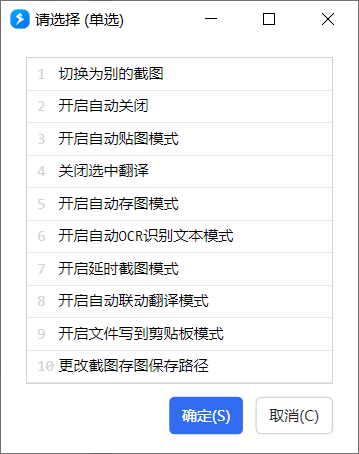
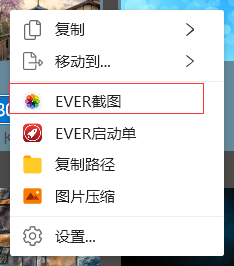
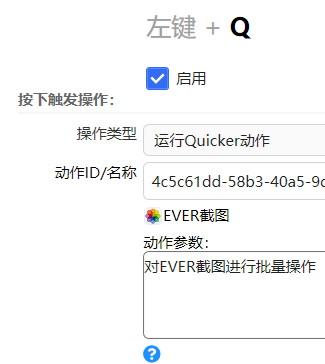
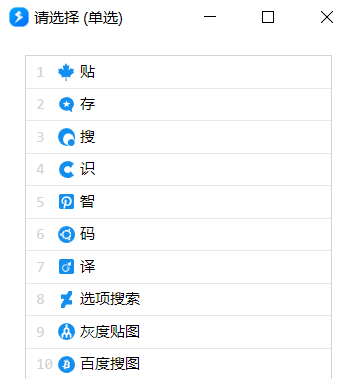
把设置放在了右键菜单处。增加了配置用户选择选项面板,根据需求删减,排序,需要找回就删除动作状态数据。

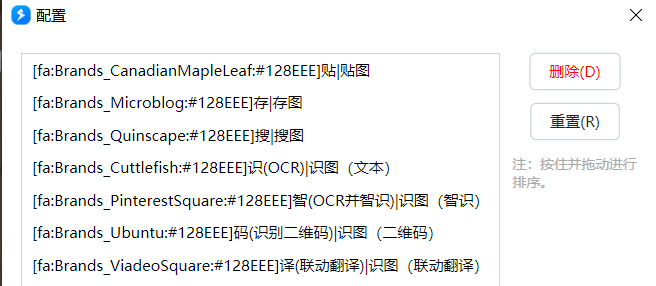
启动直接选择自带截图,然后在这里设置要调用的截图软件热键
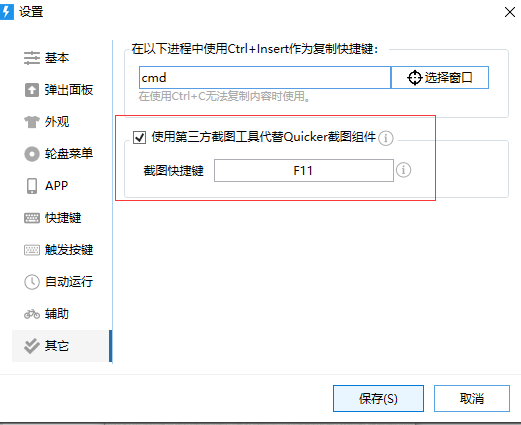
模式显示说明
模式显示的开启关闭是将要做的说明。比如显示开启xx模式,意思现在xx模式是关闭状态,你点击就开启了。
自动关闭功能应用
如果你开启了自动关闭功能。你又开启了自动OCR识别模式,那么只要一截图完成就立马识别并且写入到剪贴板,弹出的选择窗口不用管,稍后会自动关闭。贴图、存图也一样。
文件写到剪贴板模式的说明
把截图的图片以文件的形式写到剪贴板,可以在资源管理器直接粘贴。默认是把图片写到剪贴板,只能在qq、微信聊天窗口处粘贴。
联动EVER翻译
https://getquicker.net/Sharedaction?code=86908559-04c8-452b-c27e-08d70d211199
设置好“EVER翻译”的id后,可以调用这个动作进行联动翻译(包括划词翻译,选中文字后启动)。
联动沙拉查词:以下3点来自文本/截图翻译
1. 安装Chrome【沙拉查词】扩展 https://saladict.crimx.com/
Chrome版插件安装地址, 新版Edge浏览器插件安装地址
2. 访问 chrome://extensions/shortcuts,找到【沙拉查词 - 聚合词典划词翻译】,在【在独立窗口中搜索剪贴板内容】选项设置快捷键 alt+L(当然,你可以在动作编辑中修改成你喜欢的热键),右侧选择全局。测试快捷键能否正常使用,如未生效请在任务管理器彻底重启浏览器。
3. (可选) 需要在 Chrome 开启时才能唤出插件词典窗口,大内存用户可以使用后台常驻插件
联动翻译可设置自动联动翻译,让每次截图ocr后都自动翻译,再设置个自动关闭选择窗口,就能达到每次自动联动翻译的效果。
使用Quicker带给我的方便之一(截图、翻译、收藏、智识)
最近更新
| 修订版本 | 更新时间 | 更新说明 |
|---|---|---|
| 49 | 2022-11-14 08:59 | 更新谷歌搜图api |
| 48 | 2022-05-13 18:43 | 增加功能,按住ctrl不放,点击存图,会弹出选择框选择保存文件夹,自定义文件名。 |
| 47 | 2021-12-25 09:03 | 右键增加打开存图目录 |

 京公网安备 11010502053266号
京公网安备 11010502053266号